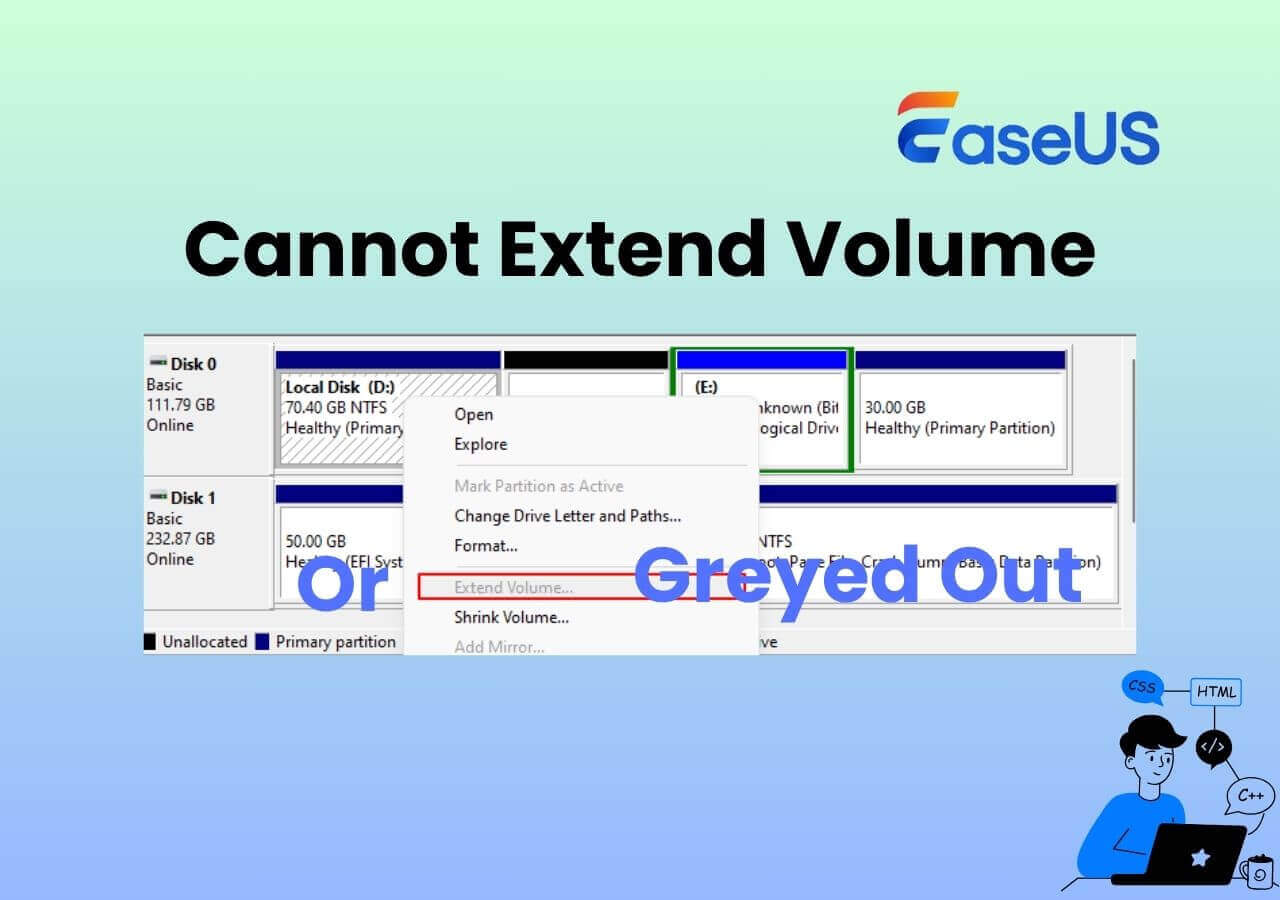Strona Spis treści
Aktualizováno dne Jul 31, 2025
„Proč je můj pevný disk plný, ale není? Nebo se disk C zobrazuje jako plný , ale nejsou na něm žádné soubory?“ A jak mohu tento problém vyřešit?“
Pokud je váš pevný disk plný, ale není , nebo je váš disk C neočekávaně plný bezdůvodně ve Windows 10/11, může to být způsobeno dočasnými soubory, skrytými soubory, systémovými protokoly, malwarem atd. Můžete začít tím, že si prohlédnete níže uvedenou metodu a stručné kroky.
- 1️⃣ Vyprázdnění koše : Otevřete koš na ploše > kliknutím na Vyprázdnit koš uvolněte omezené místo na disku C.
- 2️⃣ Smazání dočasných souborů : Nabízíme 2 způsoby
- 3️⃣ Vyhledání a odstranění skrytých souborů, složek a disků : Uveďte 3 způsoby
- 4️⃣ Vymazání mezipaměti prohlížeče : Otevřete webové prohlížeče a vymažte mezipaměť a soubory cookie.
- 5️⃣ Ukončete nepotřebné procesy na pozadí : Stiskněte Win + X > vyberte Správce úloh > klikněte pravým tlačítkem myši na aplikaci, kterou chcete zavřít > vyberte Ukončit.
- 6️⃣ Kontrola malwaru : Stisknutím kláves Win + I otevřete Nastavení systému Windows > klikněte na Soukromí a zabezpečení > vyberte Ochrana před viry a hrozbami > klikněte na Možnosti skenování > vyberte Úplná kontrola > klikněte na Skenovat nyní.
- 7️⃣ Kontrola a oprava chyb disku pomocí EaseUS Partition Master : Spusťte EaseUS Partition Master > klikněte pravým tlačítkem myši na oddíl, který chcete zkontrolovat > vyberte Zkontrolovat > vyberte Zkontrolovat souborový systém > klikněte na Start > trpělivě čekejte.
- 8️⃣ Rozšíření systémového disku/disku C pomocí EaseUS Partition Master : Klikněte pravým tlačítkem myši na disk C > vyberte Změnit velikost/Přesunout > přetáhněte konec systémového oddílu do nepřiděleného prostoru > klikněte na OK > klikněte na Spustit 1 úlohu > Použít.
- 9️⃣ Přesun velkých souborů na jiný disk pomocí EaseUS Todo PCTrans : Další informace naleznete v tomto názvu.
Sdílejte prosím tento příspěvek, abyste pomohli více uživatelům!
Proč se mi zobrazuje hlášení, že pevný disk je plný, ale není?
Důvody, proč se pevný disk nebo disk C bezdůvodně zaplní, jsou složité. V této části se dozvíte více podrobností.
🔍Skryté soubory: Některé soubory a adresáře jsou ve výchozím nastavení skryté, což může zabírat omezené místo na disku.
🗂️Dočasné soubory: Postupem času se může zvětšit velikost dočasných souborů, souborů mezipaměti a dalších dočasných úložišť.
🪢Chyby souborového systému: Spusťte software pro kontrolu disku (Chkdsk) a defragmentaci (Defrag), abyste zkontrolovali, zda na pevném disku nejsou chybné sektory, a opravili je.
🆘Malware: Malware může také způsobit skrytí nebo poškození souborů, což má za následek rozdíly v úložišti. Chcete-li malware detekovat, proveďte kompletní antivirovou kontrolu.
💻Nesprávný výpočet místa na disku: Kvůli obavám o integritu souborového systému nemusí operační systém vždy správně vyhodnotit dostupné místo.
Jak zjistit, co se děje na disku C
Kromě toho, pokud chcete zjistit, proč je na disku C nedostatek místa, můžete si přečíst tento článek pro více informací.
Jak tedy vyřešit problém s bezdůvodným zaplněním pevného disku ve Windows 11/10/8/7? Čtěte dále.
Oprava 1. Vyprázdněte koš systému Windows
Koš na ploše počítače je dočasné úložiště pro smazané soubory a složky. Přeplněný koš na ploše může zabírat místo na disku a zpomalovat výkon počítače. Můžete tedy koš na ploše vyprázdnit, abyste uvolnili místo na disku C.
Krok 1. Dvojitým kliknutím na ikonu Koše na ploše ji otevřete > klikněte na Vysypat koš.
Krok 2. Po zobrazení následující zprávy vyberte Ano: Opravdu chcete trvale odstranit všechny tyto položky ?
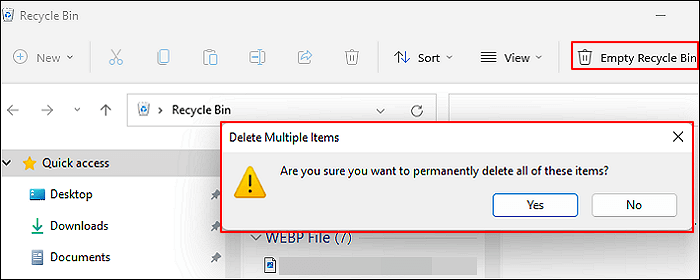
V tomto případě jsem vymazal koš a ušetřil asi 13 GB místa na disku.
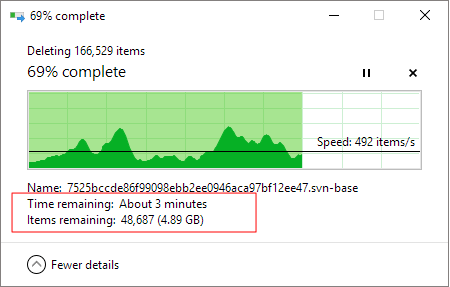
Oprava 2. Smazání dočasných souborů | 2 způsoby
Pokud se vám zobrazuje varování o nedostatku místa na systémovém disku, je čas smazat dočasné soubory, včetně instalačních souborů systému Windows, protokolů upgradu, procházení mezipamětí atd. Tato oprava vám nabízí dvě možné možnosti, jak smazat dočasné soubory.
🚩Možnost 1. Ruční smazání dočasných souborů
Chcete-li ručně odstranit dočasné soubory, postupujte podle následujících kroků.
Krok 1. Stisknutím kláves Win + R otevřete okno Spustit > do vyhledávacího řádku zadejte %temp% > klikněte na OK nebo stiskněte klávesu Enter pro otevření složky Temp.
Krok 2. Stisknutím kláves Ctrl + A vyberte všechny dostupné dočasné soubory > klikněte na ně pravým tlačítkem myši > klikněte na Odstranit.
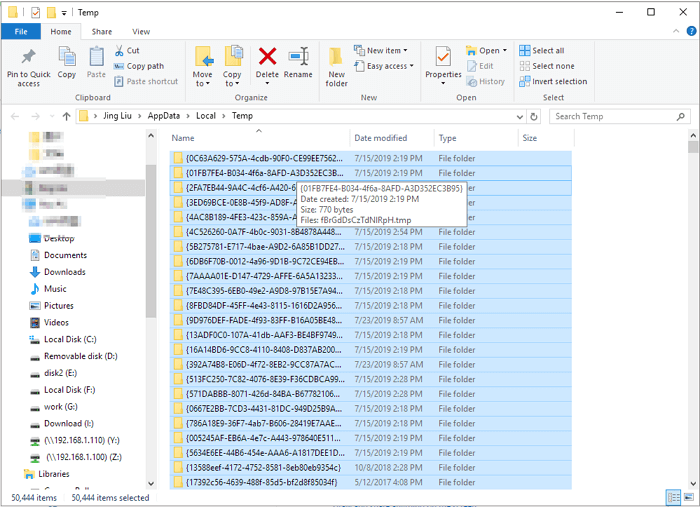
🚩Možnost 2. Smazání dočasných souborů pomocí nastavení Senzor úložiště
Kromě toho můžete k odstranění dočasných souborů použít vestavěná nastavení systému Windows. Ukažme si, jak to funguje.
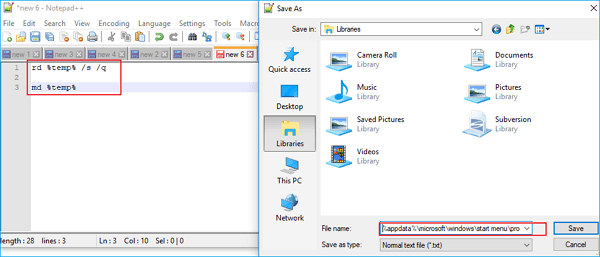
Jak automaticky odstranit dočasné soubory ve Windows 7/8/10/11
Podobně vám tento způsob může pomoci automaticky smazat dočasné soubory. Pokud máte zájem, podívejte se na další podrobnosti. Číst dále > >
Krok 1. Stisknutím kláves Win + I otevřete Nastavení systému Windows > vyberte Systém > klikněte na Úložiště > na kartě Správa úložiště povolte Senzor úložiště.
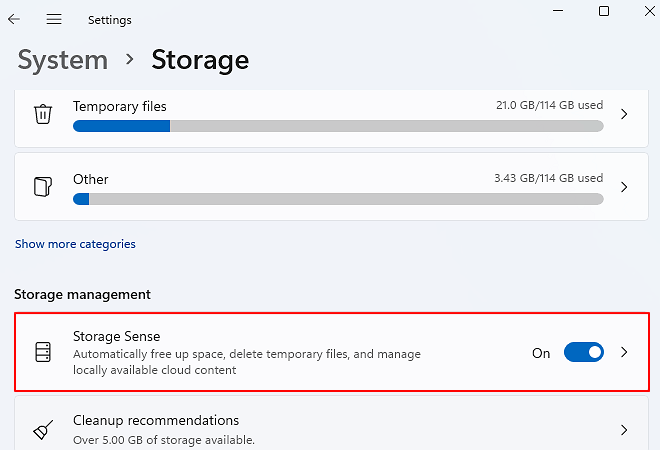
Krok 2. V části Vyčištění dočasných souborů zaškrtněte políčko. Plány čištění můžete také nakonfigurovat podle svých potřeb.
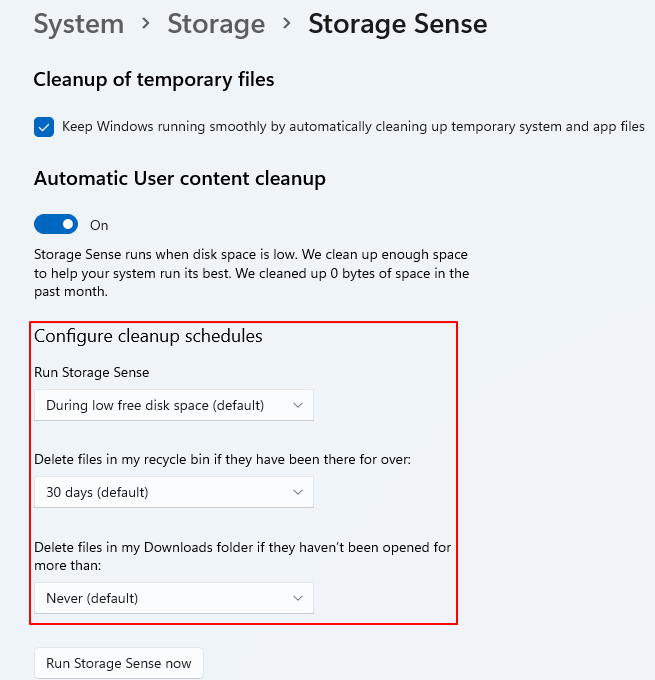
Sdílejte prosím tento příspěvek, abyste pomohli více uživatelům!
Oprava 3. Odstranění skrytých souborů, složek a disků | 3 způsoby
Pokud je váš pevný disk plný, ale není, můžete zkusit zobrazit skryté soubory a složky, abyste zjistili, zda skryté položky zabírají místo na disku.
🚩Možnost 1. Vyčistěte nepotřebné soubory na pevném disku pomocí EaseUS Partition Master
Pro dosažení lepšího výsledku čištění můžete k vyčištění nepotřebných systémových souborů na pevném disku použít nástroj třetí strany, jako je EaseUS Partition Master.
Krok 1. Stáhněte a nainstalujte si EaseUS Partition Master Suite do počítače. Kliknutím stáhnete PC Cleaner do panelu.

Krok 2. Nainstalujte si EaseUS CleanGenius do počítače. Nejprve přejděte na „Vyčištění“ a klikněte na „Skenovat“.

Krok 3. EaseUS CleanGenius okamžitě začne skenovat všechny nepotřebné soubory, vybere systémové nepotřebné soubory a neplatné položky a klikne na tlačítko „Vyčistit“ v celém počítači.

Krok 4. Po dokončení jasně uvidíte, kolik MB nebo GB dat bylo vyčištěno. Kliknutím na tlačítko „Hotovo“ dokončete proces.

🚩 Možnost 2. Zobrazit skryté soubory, složky a jednotky pomocí Ovládacích panelů
Krok 1. Do vyhledávacího řádku zadejte Ovládací panely > otevřete jej > do něj zadejte Možnosti Průzkumníka souborů > kliknutím na něj otevřete okno Možnosti Průzkumníka souborů.
Krok 2. Na kartě Zobrazení > zaškrtněte políčko vedle možnosti Zobrazit skryté soubory, složky a jednotky
Krok 3. Vraťte se k problematickému disku > zkontrolujte, kolik místa na disku zabírají skryté položky. V případě potřeby je odstraňte.

🚩Možnost 3. Zobrazit skryté soubory, složky a jednotky pomocí Průzkumníka souborů
Ukažme si, jak zobrazit skryté soubory, složky a jednotky pomocí Průzkumníka souborů ve Windows 11.
Krok 1. Stisknutím kláves Win + E otevřete Průzkumník souborů > klikněte na tři tečky > vyberte Možnosti.
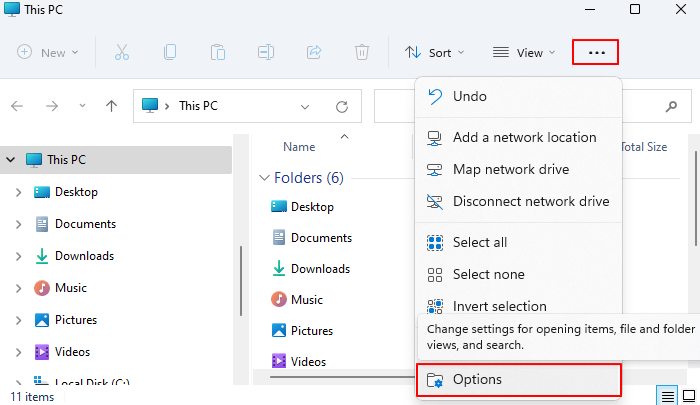
Krok 2. V okně Možnosti složky klikněte na Zobrazit > zaškrtněte políčko Zobrazit skryté soubory, složky a jednotky > klikněte na OK.
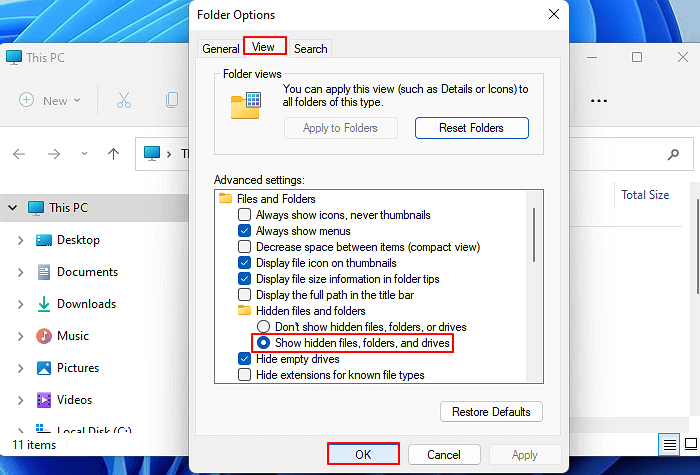
Krok 3. Po nalezení těchto skrytých souborů a složek je odstraňte.
Oprava 4. Vymazání mezipaměti prohlížeče
Mezipaměť se může značně zvětšit, zabírat spoustu místa na disku počítače a způsobovat pomalé prohlížení internetu. Pokud je váš pevný disk bezdůvodně plný, zkuste tento problém vymazat vyrovnávací paměť prohlížeče. Vezměme si jako příklad Chrome.
Krok 1. Otevřete prohlížeč Chrome > klikněte na tři tečky > vyberte Nastavení > klikněte na Soukromí a zabezpečení > vyberte Smazat data prohlížení.
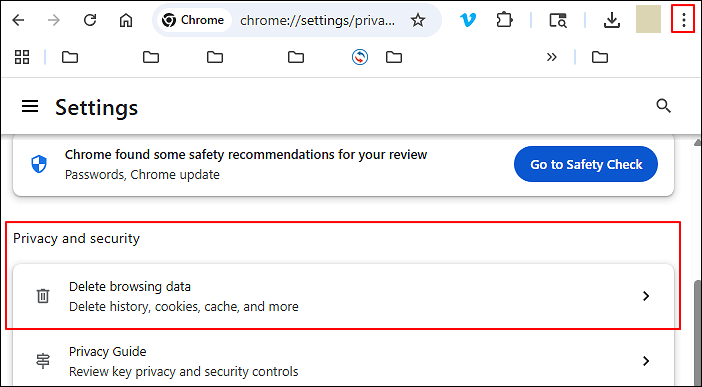
Krok 2. V okně Odstranit data prohlížení vyberte možnost Základní nebo Pokročilé. V případě potřeby můžete nastavit časový rozsah. Poté klikněte na tlačítko Odstranit data.
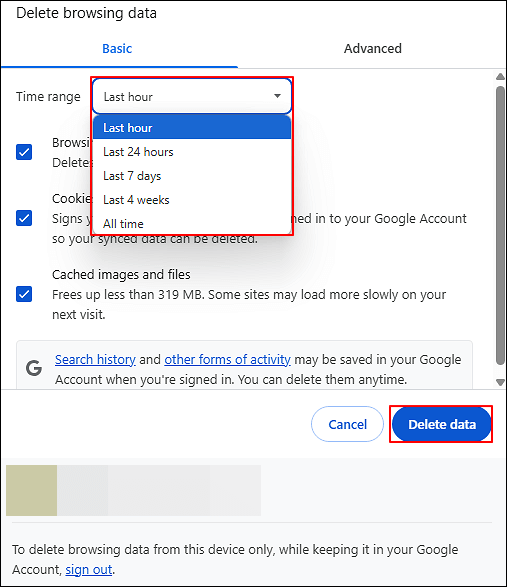
Oprava 5. Prozkoumejte procesy na pozadí
Některé aplikace běžící na pozadí mohou bezpochyby zabírat místo na disku. Můžete si tak zkontrolovat, zda na pozadí neběží nějaké nepotřebné aplikace. Pokud ano, postupujte podle níže uvedených kroků k jejich ukončení.
Krok 1. Stiskněte Win + X > vyberte Správce úloh a otevřete jej.
Krok 2. V okně procesů na pozadí vyhledejte aplikaci, kterou chcete zavřít > klikněte na ni pravým tlačítkem myši > vyberte Ukončit úlohu.
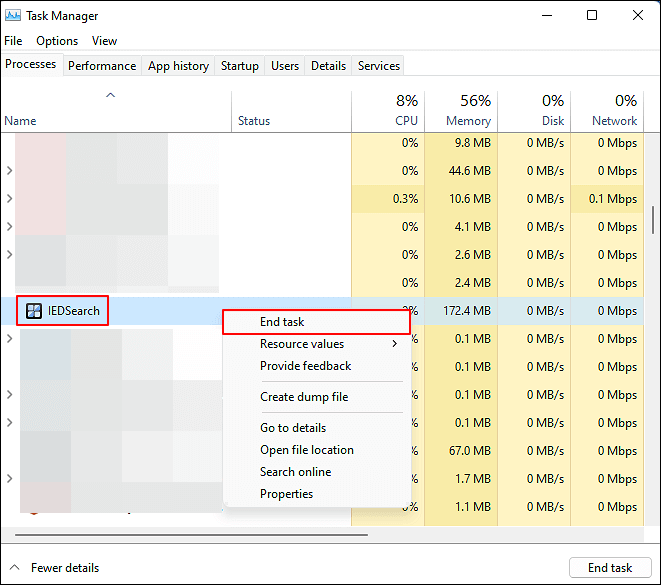
Sdílejte prosím tento příspěvek, abyste pomohli více uživatelům!
Oprava 6. Spusťte ochranu před viry a hrozbami a zkontrolujte přítomnost malwaru
Jak již bylo uvedeno, jedním z důvodů tohoto problému může být také malware nebo viry. Můžete tedy spustit funkci Ochrana před viry a hrozbami systému Windows, která zkontroluje a odstraní zjištěný malware, protože tato funkce systému Windows je určena k ochraně vašeho zařízení před řadou online nebezpečí, jako jsou viry, malware a ransomware.
Upozorňujeme, že nabízí ochranu v reálném čase, automatické aktualizace a přizpůsobitelné možnosti skenování.
Krok 1. Stisknutím kláves Win + I otevřete Nastavení systému Windows > vyberte Soukromí a zabezpečení > klikněte na Ochrana před viry a hrozbami.

Krok 2. Na kartě Ochrana před viry a hrozbami klikněte na Možnosti skenování.
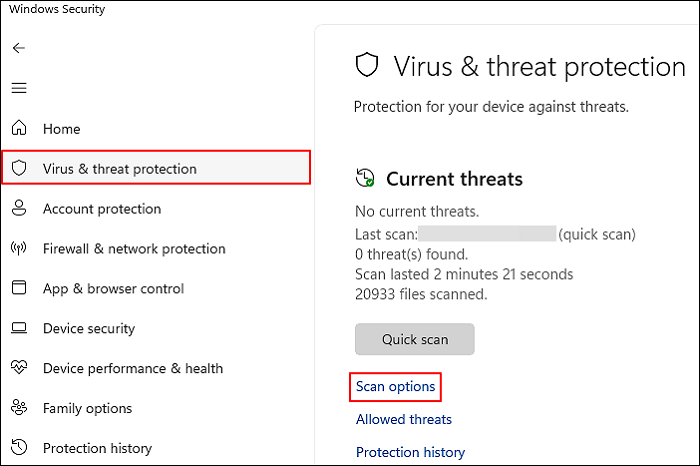
Krok 3. V tomto případě vyberte možnost Úplná kontrola > klikněte na možnost Skenovat nyní. Po skenování restartujte počítač a znovu ověřte, zda je pevný disk plný.
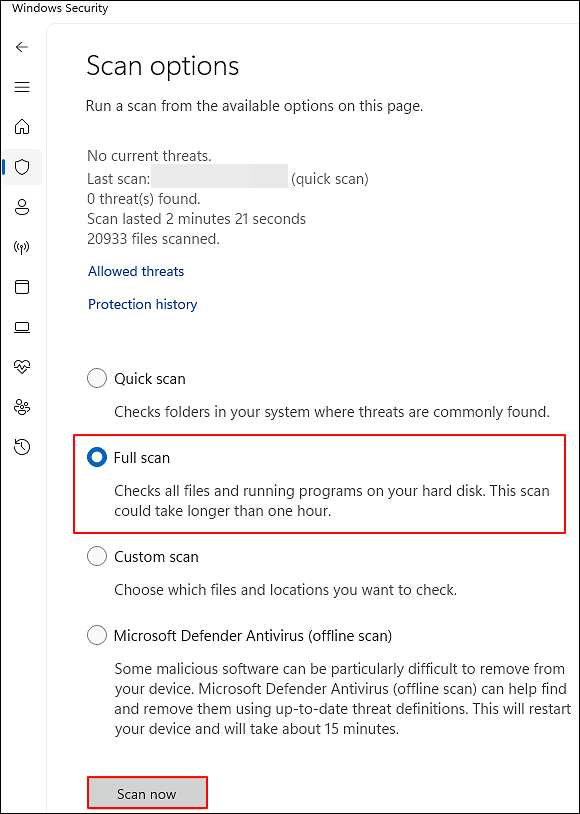
Sdílejte prosím tento příspěvek, abyste pomohli více uživatelům!
Jak vám můžeme pomoci?
Related Articles
-
Jak změnit velikost (rozšířit a zmenšit) oddíl bez ztráty dat
![author icon]() Alexandr/2025/07/28
Alexandr/2025/07/28 -
Jak opravit chybu nedostatku místa na disku ve Windows [2025 New]
![author icon]() Alexandr/2025/07/18
Alexandr/2025/07/18 -
Jak přidat místo na disku C a zvětšit místo na disku C
/2025/07/28
-
Nejlepší nástroj pro formátování exFAT | Zdarma ke stažení s průvodcem
![author icon]() Alexandr/2025/07/28
Alexandr/2025/07/28
EaseUS Partition Master

Spravujte oddíly a efektivně optimalizujte disky